更新时间:2023-04-19
Win10桌面图标文字有阴影怎么解决?之所以桌面图标文字会有阴影是因为启用了某个视觉效果,防止桌面背景是白色的时候看不到文字,因为字也是白色的嘛,加上阴影就可以在白色背景下看清楚,熊猫侠小编为大家整理了详细的解决方法,感兴趣的小伙伴可以看看。
1、我们先来看一下桌面图标上文字的阴影,看起来会比较重,特别是使用一些颜色浅的壁纸时;
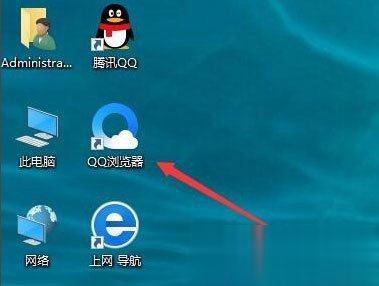
2、右键点击桌面上的“此电脑”图标,然后在弹出菜单中选择“属性”菜单项;
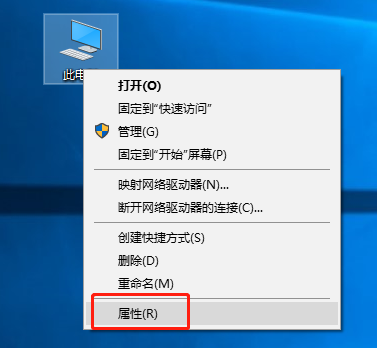
3、在打开的属性窗口,点击左侧边栏的“高级系统设置”快捷链接;
4、在打开的系统属性窗口中,点击高级标签里性能一项中的“设置”按钮;
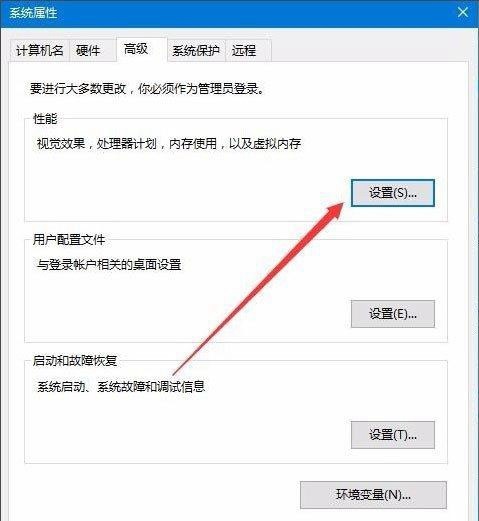
5、这时会打开性能选项窗口,在这里取消掉“平滑屏幕字体边缘”与“在桌面上为图标标签使用阴影”前的勾选,然后点击确定按钮;
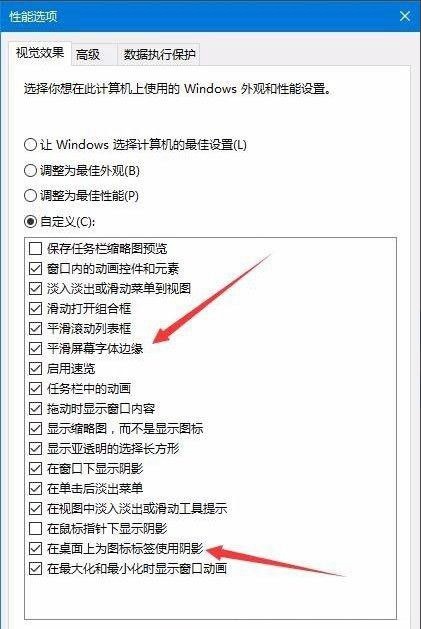
6、这时我们可以看到在桌面上图标的文字已没有阴影了。
以上就是小编给大家带来的Win10去掉桌面图标文字阴影的方法,希望对你有帮助。
最新文章
发表评论